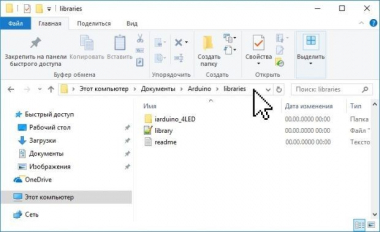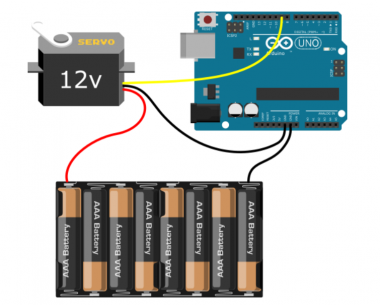Cветодиодная лента для Ардуино
Адресная светодиодная лента на Arduino – отличное решение для создания SMART освещения в любом помещении либо создания цветомузыки ∕ эффекта декоративной подсветки. LED-ленты давно перестали быть роскошью в интерьерах, на сегодняшний момент этот сегмент рынка технологий активно развивается. И это совсем не удивительно, ведь такие модули экономны в потреблении энергии, безопасны, при этом достаточно надежны (не пожароопасные, тк. не нагреваются), да и стоят просто копейки.
Наш гайд мы решили посвятить подробному описанию базовых параметров этих устройств, их подключению, сборке и управлению. Все это можно легко проделать в домашних условиях своими руками, без привлечения специалистов.
Светодиодные ленты классифицируются на:
![]() Существует огромное количество адресных лент (они более-менее идентичны функционально), мы же рассмотрим одну из самых популярных модификаций - WS2812B. Обратите внимание на ее технические характеристики:
Существует огромное количество адресных лент (они более-менее идентичны функционально), мы же рассмотрим одну из самых популярных модификаций - WS2812B. Обратите внимание на ее технические характеристики:
![]() Аппаратные компоненты, которые мы использовали:
Аппаратные компоненты, которые мы использовали:
Подробнее остановимся на памятке о питании устройства. Тут чаще всего используют: павербанки на 5В, обычные батарейки (АА, 3 ед.), никелевые или литиевые аккумуляторы.
Вернемся к схеме. Для реализации выше обозначенного проекта понадобятся библиотеки. Тут выбор также есть: FastLED (поддержка всех Ардуино-платформ) или Adafruit NeoPixel (меньшее потребление памяти и др.ресурсов).
Напишем скетч с применением 1-ого софта:
Сборка показана на рисунке:
![]() В данном случае используем иную программу – библиотеку ColorMusic: https://github.com/AlexGyver/ColorMusic
В данном случае используем иную программу – библиотеку ColorMusic: https://github.com/AlexGyver/ColorMusic
Наш гайд мы решили посвятить подробному описанию базовых параметров этих устройств, их подключению, сборке и управлению. Все это можно легко проделать в домашних условиях своими руками, без привлечения специалистов.
Светодиодные ленты классифицируются на:
- SPI RGB (стоят РГБ светодиоды);
- адресная светодиодная лента (в народе "умная" с установленными адресными диодами и внутренним контроллером).
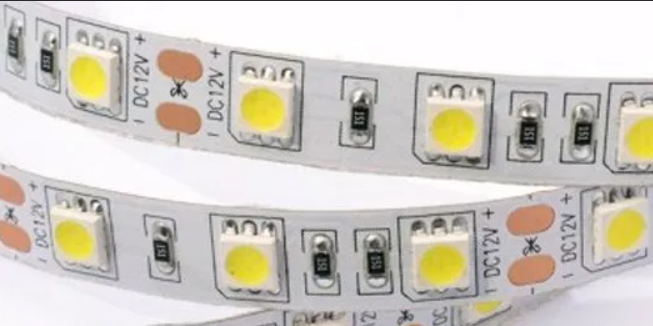 Существует огромное количество адресных лент (они более-менее идентичны функционально), мы же рассмотрим одну из самых популярных модификаций - WS2812B. Обратите внимание на ее технические характеристики:
Существует огромное количество адресных лент (они более-менее идентичны функционально), мы же рассмотрим одну из самых популярных модификаций - WS2812B. Обратите внимание на ее технические характеристики:- рабочее напряжение питания: 5 или 12В;
- пиксельная адресация;
- количество светодиодов: 60 шт./м;
- потребление тока: 3,6 А/метр;
- угол свечения: 120°;
- срок службы: 30 тыс. часов;
- диапазон рабочих температур: -40° … 60°C
- размеры: 1000 х 10 х 2 мм.
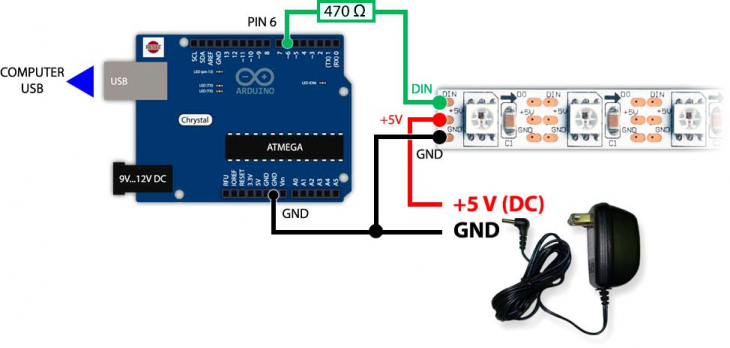 Аппаратные компоненты, которые мы использовали:
Аппаратные компоненты, которые мы использовали:- плата расширения Ардуино Уно;
- модуль WS2812B;
- комплект соединительных проводов (шлейф «папа-папа»).
Подробнее остановимся на памятке о питании устройства. Тут чаще всего используют: павербанки на 5В, обычные батарейки (АА, 3 ед.), никелевые или литиевые аккумуляторы.
Важно! Для 5 и 12-вольтовых лент следует использовать блоки питания. Если источник ниже 5V, возможны перепады яркости свечения.
Вернемся к схеме. Для реализации выше обозначенного проекта понадобятся библиотеки. Тут выбор также есть: FastLED (поддержка всех Ардуино-платформ) или Adafruit NeoPixel (меньшее потребление памяти и др.ресурсов).
Напишем скетч с применением 1-ого софта:
#include "FastLED.h"
// Указываем, какое количество пикселей у нашей ленты.
#define LED_COUNT 30
// Указываем, к какому порту подключен вход ленты DIN.
#define LED_PIN 6
// Создаем переменную strip для управления нашей лентой.
CRGB strip[LED_COUNT];
void setup()
{
// Добавляем ленту
FastLED.addLeds<WS2812B, LED_PIN, RGB>(strip, LED_COUNT);
}
void loop()
{
// Включаем все светодиоды
for (int i = 0; i < LED_COUNT; i++)
{
strip[i] = CRGB::Red; // Красный цвет.
}
// Передаем цвета ленте.
FastLED.show();
// Ждем 500 мс.
delay(500);
// Выключаем все светодиоды.
for (int i = 0; i < LED_COUNT; i++)
{
strip[i] = CRGB::Black; // Черный цвет, т.е. выключено.
}
// Передаем цвета ленте.
FastLED.show();
// Ждем 500 мс.
delay(500);
}
Задействуем 2-ую, более специализированную библиотеку. Коды прошивки:
#include "Adafruit_NeoPixel.h"
// Указываем, какое количество пикселей у нашей ленты.
#define LED_COUNT 30
// Указываем, к какому порту подключен вход ленты DIN.
#define LED_PIN 6
// Создаем переменную strip для управления нашей лентой.
Adafruit_NeoPixel strip = Adafruit_NeoPixel(LED_COUNT, LED_PIN, NEO_GRB + NEO_KHZ800);
void setup()
{
// Инициализируем ленту.
strip.begin();
}
void loop()
{
// Включаем все светодиоды.
for (int i = 0; i < LED_COUNT; i++)
{
strip.setPixelColor(i, strip.Color(255, 0, 0)); // Красный цвет.
}
// Передаем цвета ленте.
strip.show();
// Ждем 500 мс.
delay(500);
// Выключаем все светодиоды.
for (int i = 0; i < LED_COUNT; i++)
{
strip.setPixelColor(i, strip.Color(0, 0, 0)); // Черный цвет, т.е. выключено.
}
// Передаем цвета ленте.
strip.show();
// Ждем 500 мс.
delay(500);
}Цветомузыка на Ардуино
Цвето- и светомузыку можно разместить как в доме ∕ квартире ∕ офисе, так и в автомобиле. Порадуйте домочадцев приятным сюрпризом, а мы расскажем, как мечту воплотить в жизнь!Сборка показана на рисунке:
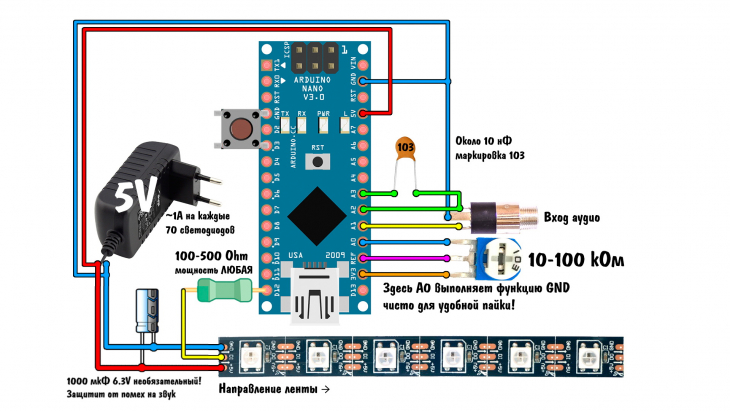 В данном случае используем иную программу – библиотеку ColorMusic: https://github.com/AlexGyver/ColorMusic
В данном случае используем иную программу – библиотеку ColorMusic: https://github.com/AlexGyver/ColorMusic
Похожие новости
Инструкция по установке библиотек для Arduino...
Что делать в ситуации, когда плата Arduino Uno не появляется в диспетчере устройств на Windows и компьютер ее не видит? Эта проблема довольно распространенная,...
Прошить Arduino с помощью USBasp не сложно, но нужно понимать, для чего необходима данная процедура и как ее произвести в домашних условиях...
Подключаем сервопривод к Ардуино, скетчи, библиотеки и все что для этого нужно...
Сегодня мы поговорим о том, как подключить ESP32 к Ардуино. Данная инструкция больше подходит для Windows девайсов (хотя и для других операционных систем типа...